Come eseguire l'archiviazione automatica in Outlook 2013
La tua casella di posta elettronica può facilmente sfuggire di mano se ricevi un numero elevato di messaggi ogni giorno. Gestire una casella di posta con migliaia di e-mail non è affatto divertente e può avere un impatto negativo sul funzionamento di Outlook 2013.
Un modo per gestirlo è l'archiviazione di vecchie e-mail. In passato potresti aver fatto qualcosa del genere manualmente, ma Outlook 2013 ha una funzionalità di archiviazione automatica che si occuperà automaticamente di essa. Puoi leggere il nostro tutorial qui sotto per vedere come impostare e abilitare questa funzione di archiviazione ogni pochi giorni, settimane o mesi per archiviare le tue vecchie e-mail.
Come impostare l'archiviazione automatica per l'esecuzione su una pianificazione in Outlook 2013
I passaggi in questo articolo ti mostreranno come impostare l'archiviazione automatica in Outlook 2013 in modo che venga eseguito ogni pochi giorni. La quantità di giorni tra gli archivi automatici è un'impostazione che è possibile specificare in base alle proprie preferenze.
Passaggio 1: Apri Outlook 2013.
Passaggio 2: fare clic sulla scheda File nell'angolo in alto a sinistra della finestra.

Passaggio 3: fare clic sul pulsante Opzioni nella parte inferiore della colonna di sinistra.
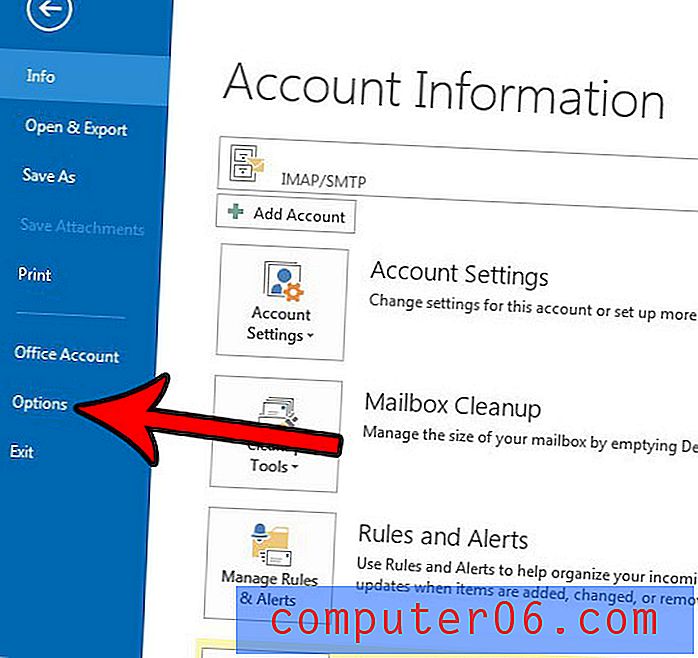
Passaggio 4: fare clic sulla scheda Avanzate .
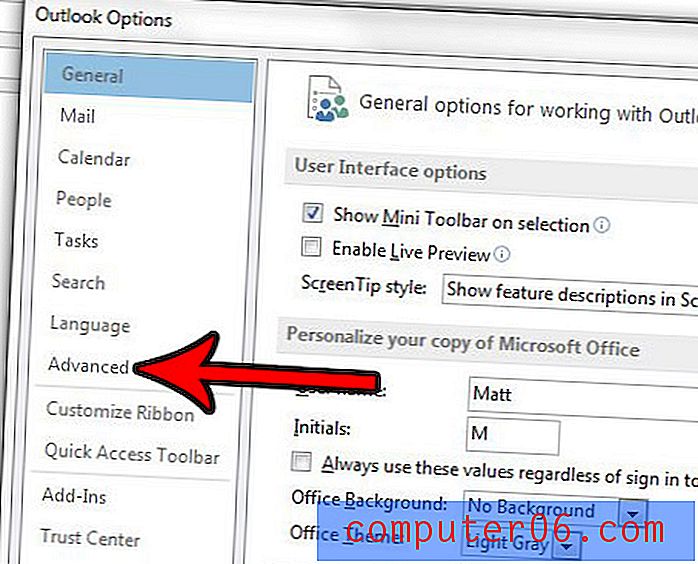
Passaggio 5: fare clic sul pulsante Impostazioni archiviazione automatica nella sezione Archiviazione automatica del menu.
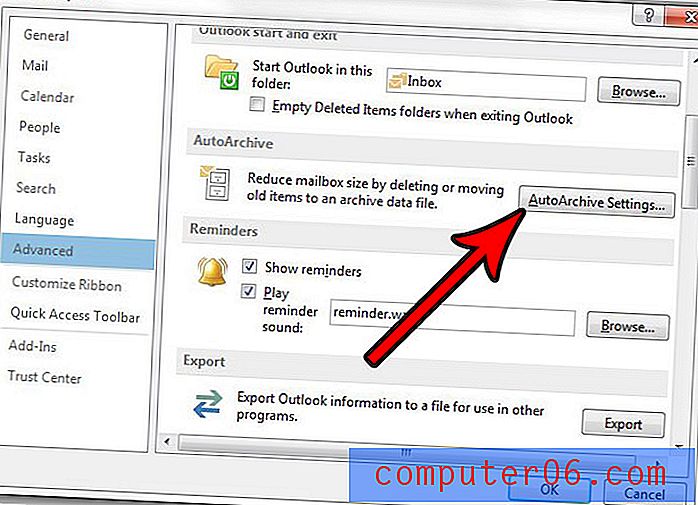
Passaggio 6: selezionare la casella a sinistra di Esegui archiviazione automatica ogni, quindi specificare il numero di giorni che si desidera attendere prima che questa funzione venga eseguita. Regola le altre impostazioni di questo menu in base alle esigenze, quindi fai clic sul pulsante OK nella parte inferiore dello schermo.
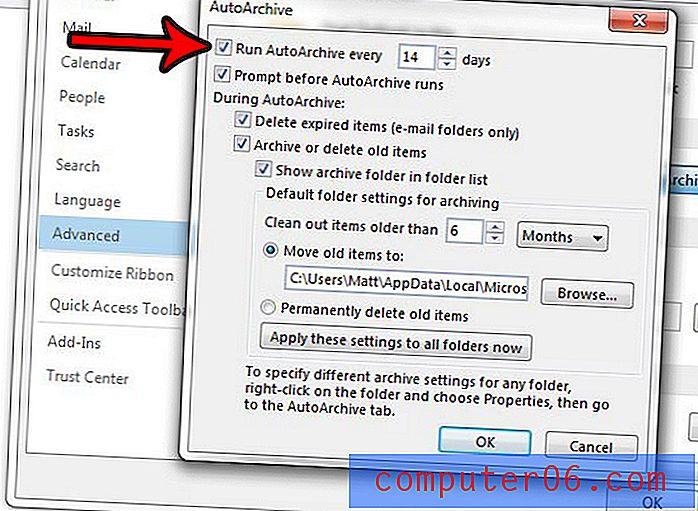
Si noti che la funzione di archiviazione automatica potrebbe non funzionare se il proprio account di posta elettronica fa parte di un server Exchange o se la propria azienda dispone di politiche relative alla conservazione delle e-mail. È possibile modificare le impostazioni di archiviazione automatica specifiche per una singola cartella facendo clic con il pulsante destro del mouse su quella cartella, selezionando Proprietà, quindi selezionando la scheda Archiviazione automatica .
È necessario Outlook 2013 per verificare e inviare nuovi messaggi più frequentemente di quanto non sia attualmente? Scopri come modificare le impostazioni di invio e ricezione di Outlook 2013 e personalizzare la frequenza con cui si verifica.


